導入文
Raspberry PiのOS書き込みツール、**「Raspberry Pi Imager」**がついにバージョン2.0へメジャーアップデートされました!
これまでのおなじみの画面から一新され、ステップ・バイ・ステップで進める「ウィザード形式」に変更されています。特に、Raspberry Pi 5などの高性能モデルを「モニターなし(ヘッドレス)」で運用したい人には嬉しい機能も追加されています。
今回は、新しくなったImager 2.0の変更点と、実際の書き込み手順をわかりやすく解説します。
主な変更点:何が変わったの?
これまでの「デバイス・OS・ストレージ」の3つのボタンが並んでいた画面から、順序よく設定していく形式に変わりました。
1. 初心者に優しい「ウィザード形式」
以前はどこから設定してもよかったため、迷うこともありましたが、2.0からは「まずはデバイスを選ぶ」→「次にOSを選ぶ」…と、ガイドに従って進むだけで完了します。
2. 「OSカスタマイズ」が正規ステップに昇格
これまで「歯車アイコン」やショートカットキー(Ctrl+Shift+X)で呼び出していた「Wi-FiやSSHの設定」が、インストール手順の途中で必ず聞かれるようになりました。「設定し忘れて起動後に困った!」というミスが激減します。
3. 「Raspberry Pi Connect」の事前設定が可能に
これが今回最大の目玉機能です! ブラウザからラズパイを遠隔操作できる公式機能「Raspberry Pi Connect」を、OS書き込みの段階でオンにできるようになりました。
実践!Raspberry Pi Imager 2.0の使い方
それでは、実際にOSを書き込む手順を見ていきましょう。
手順①:デバイスを選択
起動すると、まず**「Raspberry Pi Device」**の選択画面になります。 ここで自分の持っているモデル(例:Raspberry Pi 5)を選ぶと、そのモデルに最適なOSだけが次のリストに表示されます。間違ったOSを入れるリスクがなくなりました。
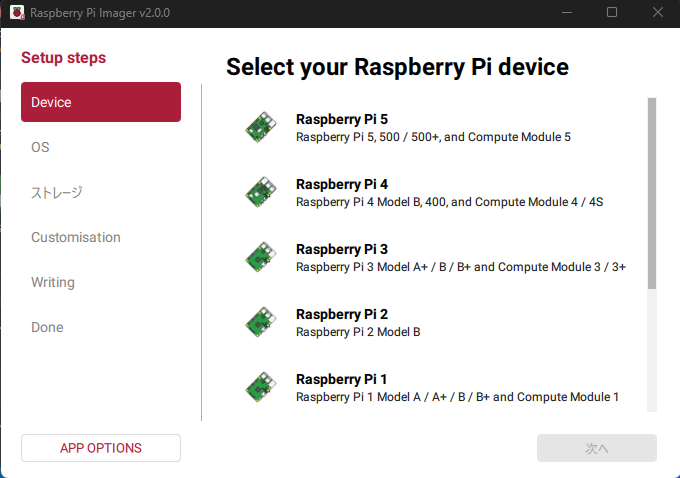
手順②:OSを選択
次にOSを選びます。通常は推奨されている「Raspberry Pi OS (64-bit)」などを選択すればOKです。
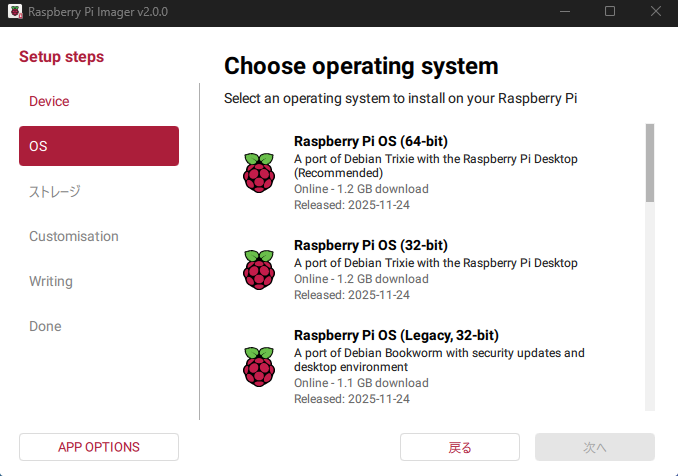
手順③:ストレージを選択
microSDカードやUSBメモリなど、書き込み先のドライブを選択します。
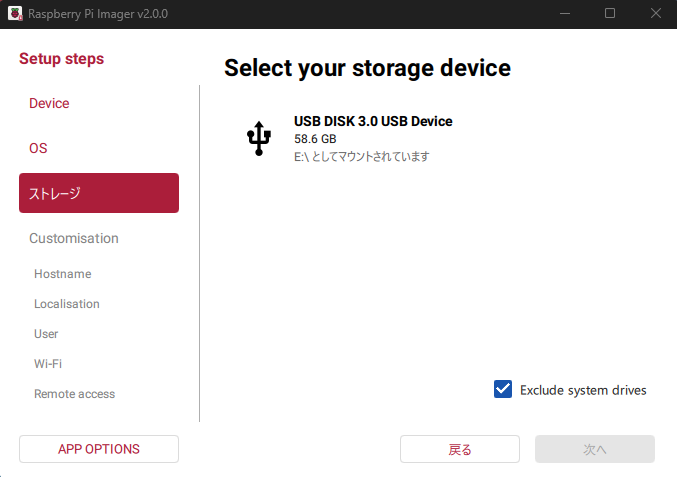
手順④:OSカスタマイズ(重要!)
ここが新しくなったポイントです。「Next」を押すと、**「Would you like to apply OS customisation settings?(OSのカスタム設定を適用しますか?)」**と聞かれます。
- Edit Settings: 設定を編集する(ここをクリック!)
- No: 設定しない
- Yes: 保存済みの設定を使う
ここで「Edit Settings」を選び、以下の設定を済ませておきましょう。
- General(一般): ホスト名、ユーザー名/パスワード、Wi-Fi設定、ロケール設定。
- Services(サービス): SSHの有効化、Raspberry Pi Connectの有効化(新機能)。
①ホスト名はラズパイに名前を付けてあげましょう
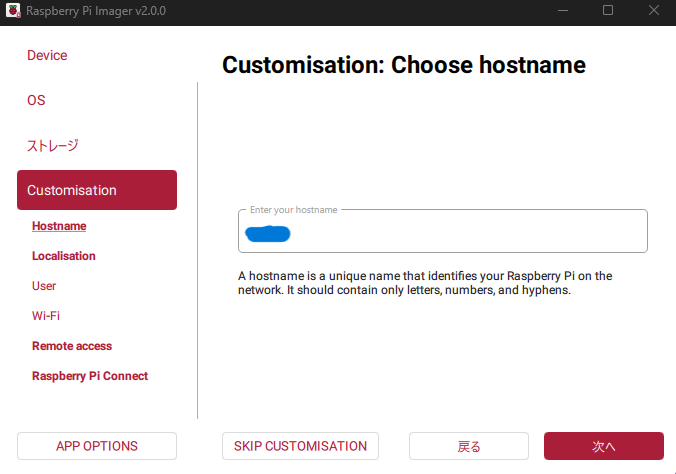
②カスタムロケーションは以下のように設定します
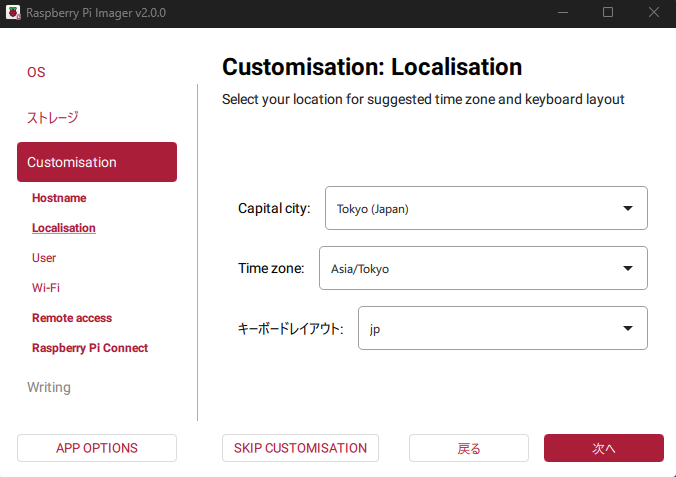
③「ここではログイン用のユーザー名とパスワードを決めます。昔のラズパイと違い、初期ユーザー(pi)は存在しません。ここで設定したパスワードを忘れると二度とログインできなくなるので、必ずメモしておきましょう!」
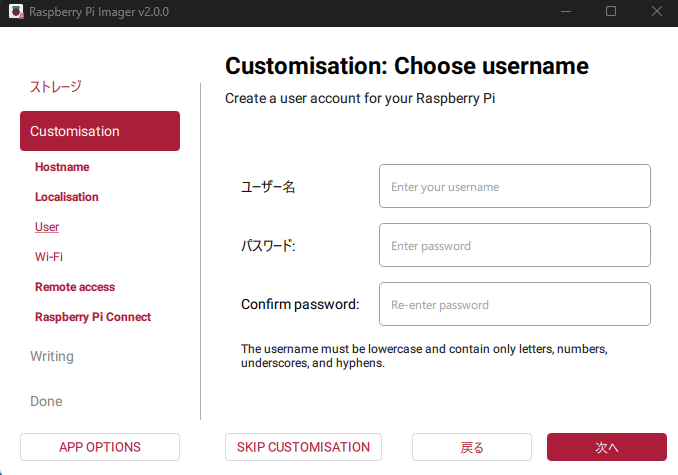
④画面要素の詳しい解説
1. SECURE NETWORK / OPEN NETWORK
画面上部には2種類の接続方法を切り替えるタブがあります。
- SECURE NETWORK (セキュアネットワーク):
- 通常はこちらを選びます。パスワード(WPA2/WPA3など)で保護された自宅のWi-Fiルーターに接続する場合です。
- OPEN NETWORK (オープンネットワーク):
- パスワードが設定されていない、保護されていないWi-Fiに接続する場合です。自宅でこれを選ぶことはセキュリティ上推奨されません。
2. SSID / パスワード
接続先の情報を入力します。ルーターの裏などに記載されている、ネットワーク名とパスワードを正確に入力します。
- SSID (Network name):
- 接続したいWi-Fiのネットワーク名(例:
MyHomeNetwork)を正確に入力します。
- 接続したいWi-Fiのネットワーク名(例:
- パスワード / Confirm password:
- Wi-Fiのパスワードを入力します。入力ミスを防ぐため、2回入力するようになっています。
3. ステルスSSID (Hidden Network)
- ルーターの設定でWi-Fiのネットワーク名(SSID)を隠している場合にチェックを入れます。
- 通常、ネットワーク名が表示されている場合は、このチェックボックスは**空白のまま(チェックしない)**にしておいてください。
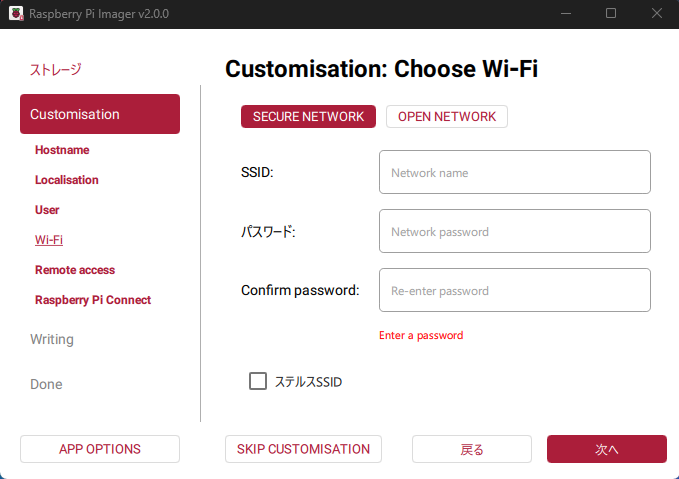
⑤特にRaspberry Pi 5などをモニターに繋がずに使う場合は、ここでSSHをオンにしておくと非常に楽です。
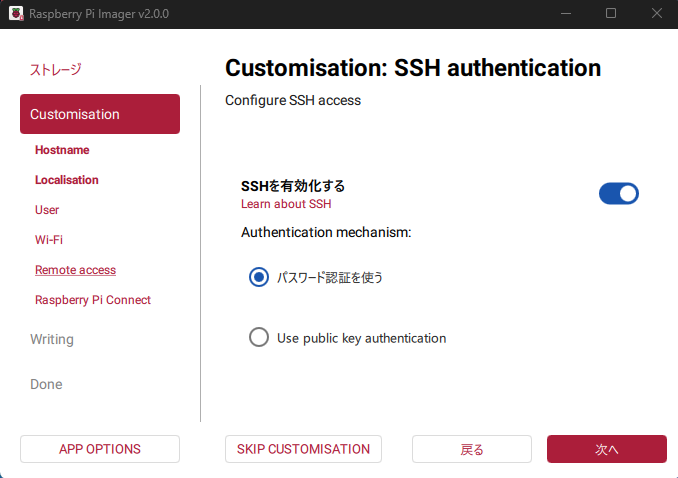
⑥「Raspberry Pi Connect」 の設定画面です。
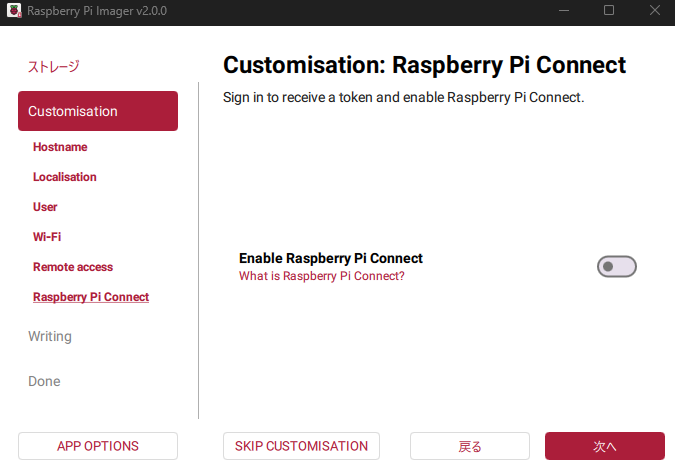
この Raspberry Pi Connect の事前設定は、Imager 2.0 の最大の目玉機能の一つであり、特に Raspberry Pi 5 のような高性能モデルを遠隔で利用する際に非常に便利です。
画面の役割と操作
1. Raspberry Pi Connect とは?
- 役割: Raspberry Pi財団が提供する公式のウェブベース遠隔アクセスサービスです。
- メリット:
- ブラウザ経由でアクセス可能: どこからでもブラウザを通じて、ラズパイのデスクトップ画面や**ターミナル(SSH)**に安全に接続できます。
- 設定が不要: 従来の遠隔操作に必要なルーターのポート開放(ポートフォワーディング)などの面倒なネットワーク設定が一切不要になります。
2. この画面の状態と操作
- 現状: 画像では「Enable Raspberry Pi Connect」のトグルがOFFの状態です。
- 操作: この機能を使いたい場合は、トグルをONにします。
- 次のステップ: トグルをONにすると、自動的に画面が切り替わり、あなたの Raspberry Pi ID でログインしてデバイスを紐付けるステップ(以前のトークン待機画面)に進みます。
「このステップは、新しいラズパイライフの鍵です! トグルをONにしてConnect機能を有効化すれば、ルーター設定に悩むことなく、スマートフォンや会社のPCから自宅のラズパイに簡単にアクセスできるようになります。遠隔操作を考えている方は必ずONにしましょう。」
Openを開くと以下の画面で設定になります
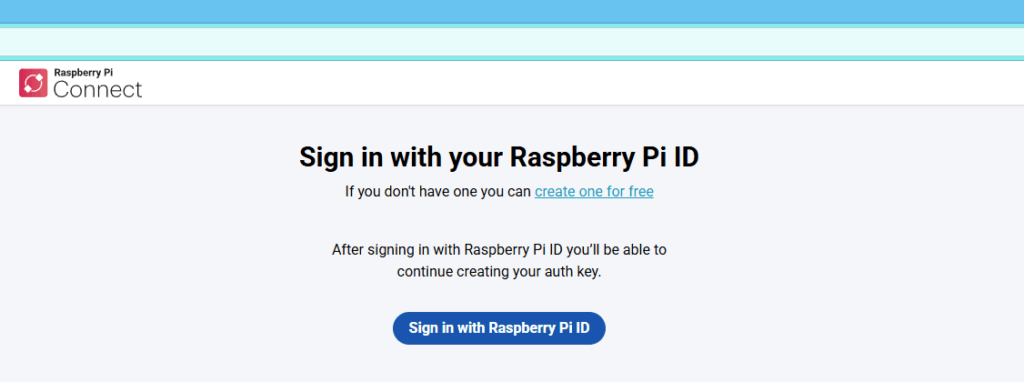
中に入って新しくサインアップします。
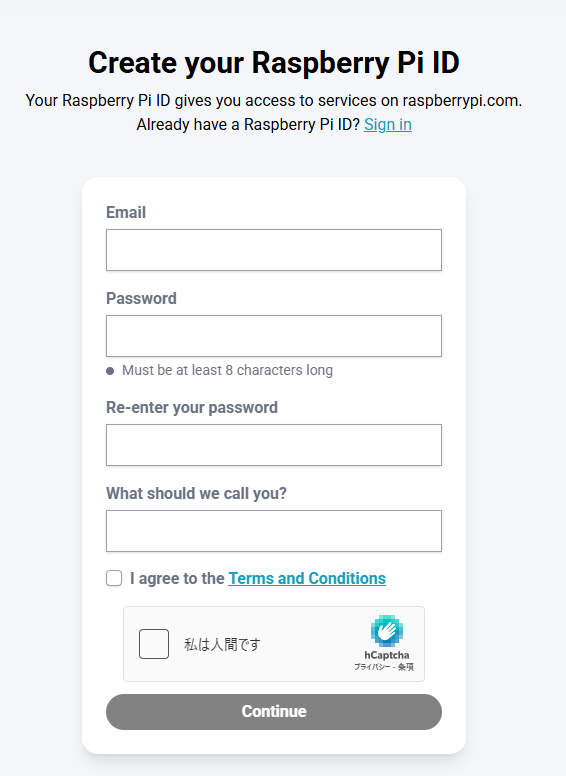
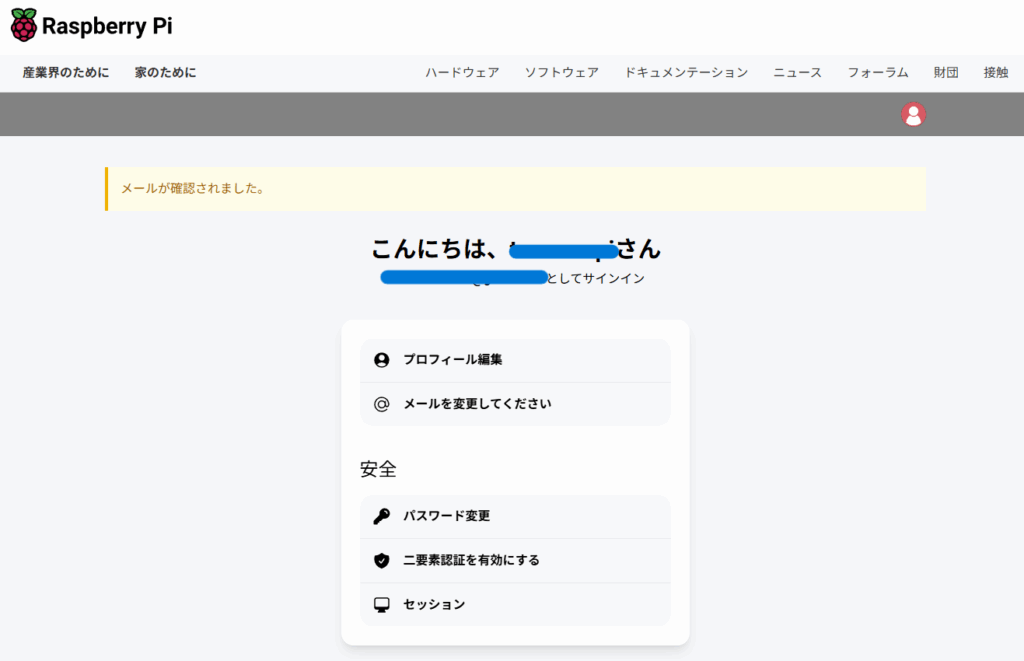
最終的に登録したメールが来てサイン完了です
そして戻る押して進を押すとトークンが表示されます
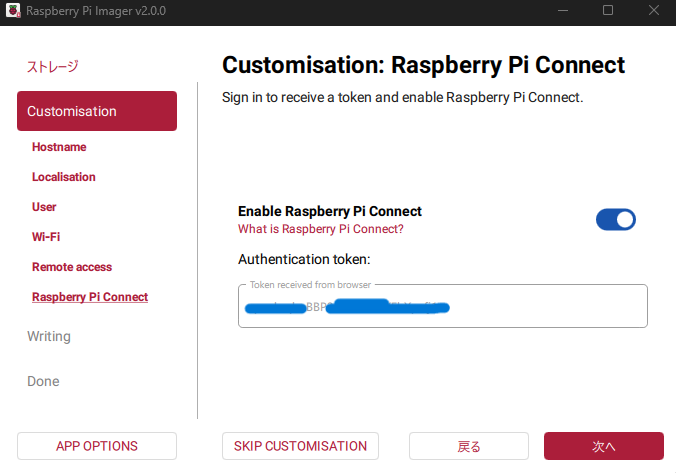
手順⑤:書き込み開始
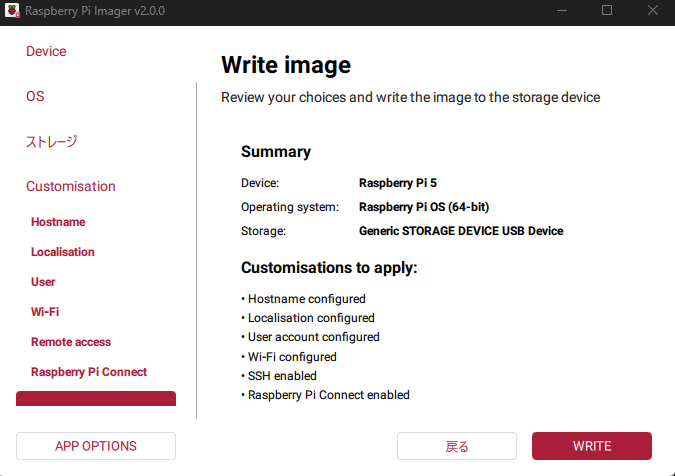
最後に確認画面が出るので「WRITE」を押して OK的な物を押せば書き込みスタートです。完了時の効果音も健在です!
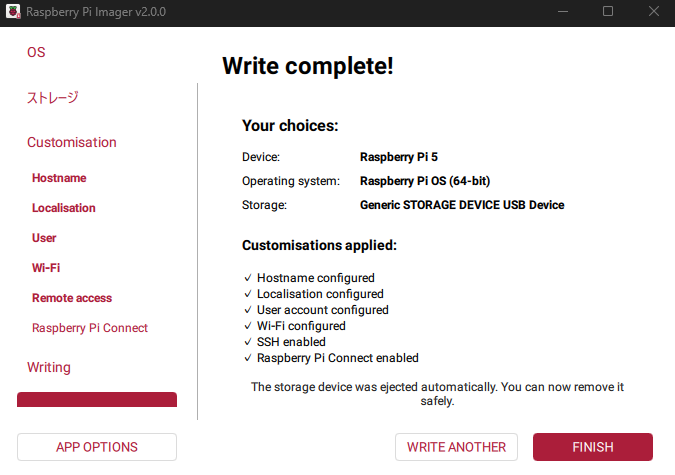
以上で書き込み完了となります。これで新しいOSの書き込みは出来上がりですね~。新しく色々と導入し直さないと・・・まだまだ自分のシステム作り時間がかかっております。次の段階は後日また書いていきます~
まとめ:より親切で高機能に
UIが少し変わって最初は戸惑うかもしれませんが、使ってみると**「設定のし忘れ」を防いでくれる親切な設計**になっていることがわかります。
特にRaspberry Pi 5のようなハイスペック機は、リモートデスクトップ運用することも多いはず。OS書き込みと同時にリモート接続の準備まで完了できるImager 2.0は、必須ツールになりそうです。
これからラズパイをセットアップする方は、ぜひ新しいImager 2.0を試してみてください!
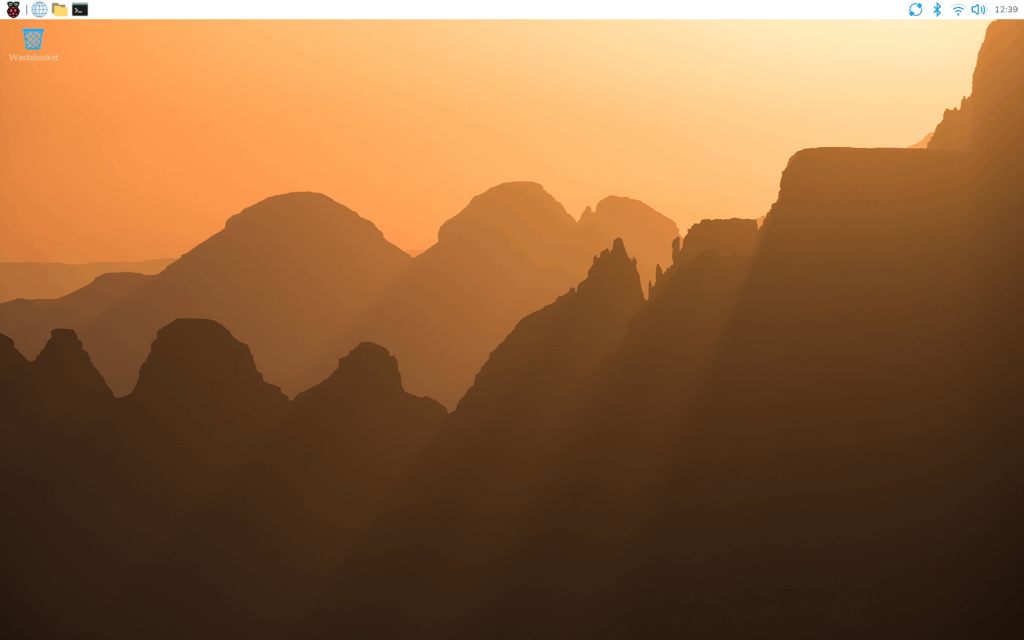
無事画面が起動しました~。初期設定時間は20分ぐらいといったところでしょうか今からラズパイされる方には、良いと思います。さてさてどう育てて行きましょうかね~。って何もできない私ですがとりあえずPS2動かしに行きましょう!!

AmazonLink
Vemico Raspberry Pi5 16GB Kit 技適を取得済み ラズベリーパイ5 16GBボード/64GB カード/ABS放熱ケース/PD電源アダプター/アクティブクーラー/MicroHDOUTケーブル//ドライバー/カードリーダー/日語説明書 Raspberry Pi 5セット(ラズベリーパイ5 16GB キット) 画像クリックでAmazon-Linkに飛びます

AmazonLink
Pironman 5-MAX デュアル NVMe M.2 SSD PCIe ケース(Raspberry Pi 5用)NAS/RAID 0/1対応、Hailo-8L AIアクセラレーター対応、PWMタワークーラー+デュアルRGBファン、0.96インチOLEDディスプレイ搭載、安全シャットダウン、標準HDMIポート搭載 画像クリックでAmazon-Linkに飛びます

AmazonLink
Ewin ミニキーボード ワイヤレス 2.4GHz タッチパッド&マウスホイール搭載 日本語配列 8色バックライト マウス一体型 USBレシーバー付き 超小型 ポータブル Mini Keyboard TV/PC対応 画像クリックでAmazon-Linkに飛びます

AmazonLink
10.1インチ Raspberry Pi用モニター 保護カバー&冷却ファン一体型 Raspberry Pi ディスプレイ タッチパネル 1920×1200 Pi5/4/3/2/Zero/Model B/B+ 対応 Win11/10/8/7対応 DIYに最適 画像クリックでAmazon-Linkに飛びます

aliexpress ※価格は為替変動します
Pironman 5 MAX、Raspberry Pi 5用ブラックタワーケース、デュアルNVMe M.2、プログラム可能なRGB照明、デュアルファンクーラー搭載
画像クリックでアリエクにに飛びます

aliexpress ※価格は為替変動します
Retroflag N64Pi ケース、デュアル USB ポート、SD カードストレージ、Raspberry Pi5 ゲームアクセサリ用の安全なシャットダウンとリセット付き
画像クリックでアリエクにに飛びます
👉AliExpressのホームページでリンクhttps://s.click.aliexpress.com/e/_c3zDE4gzをタップするか、検索コード[AYXYF9]を入力して、私が厳選した素敵なアイテムをご覧ください。そして、あなたのようなファンだけのための下記の限定割引コードで、さらにお得にお買い物をお楽しみください!🌟 これらのコードは、AliExpressの対象国で、携帯電話を除くほぼすべての商品にご利用いただけます。
私のリンクをクリックして、AliExpress で素晴らしい商品を探し、私のコードを使用してさらに割引を受けましょう!
😍 コードは、携帯電話を含むアフィリエイト商品に適用されます。
割引コード:
29 ドル以上のご注文で 3 ドル割引:【IFPAH8YD】
59 ドル
以上のご注文で 6 ドル割引:【IFPA81SQ】 89 ドル以上のご注文
で 9 ドル割引:【IFP0G8BA】 149 ドル以上のご注文
で 16 ドル割引:【IFPXUJQG】 199 ドル以上のご注文で 23 ドル割引
:【IFP6CR8N】 269 ドル以上のご注文で 30 ドル割引:【IFPUETRK】
369 ドル以上のご注文で 40 ドル
割引:【IFPDTHZA】 469 ドル以上のご注文で 50 ドル割引:【IFPJQCW3】
599 ドル以上のご注文で 60 ドル割引:【IFPCO4HG】
699 ドル以上のご注文で 70 ドル割引:【IFP97JB1】


コメント